5 Möglichkeiten, Ihre Kursvideos interaktiver und zugänglicher zu machen
Veröffentlicht: 2021-03-16Online-Kursvideos sind ein großartiges Werkzeug, um Studenten dabei zu helfen, jederzeit und überall zu lernen.
Sie sind jedoch nicht ohne ihre Herausforderungen. Es kann schwierig sein, die Online-Lernerfahrung für Schüler interaktiv zu gestalten und Videos für Schüler aller Fähigkeiten zugänglich zu machen.
Mach dir keine Sorge. Wir halten Ihnen den Rücken frei!
Hier sind fünf großartige Tipps, die Ihre Kursvideos interaktiver und zugänglicher für Ihre Schüler machen.
1. Verwenden Sie ein Tool, das mit Ihrer Hosting-Site kompatibel ist
Wenn Sie Ihren Kursvideos interaktive Elemente hinzufügen, ist es wichtig, dass Sie überprüfen, ob diese Funktionen auf Ihrer Video-Hosting-Plattform so funktionieren, wie Sie es möchten.
Einige Videoseiten, wie YouTube, unterstützen Interaktivität nicht nativ, und viele Videoplattformen haben ihre eigenen Anforderungen und Arbeitsabläufe zum Aktivieren interaktiver Funktionen. Wenn Sie beabsichtigen, Schritt für Schritt zu folgen, stellen Sie sicher, dass Ihr endgültiges Exportziel alle interaktiven Videos, die mit diesem Produkt erstellt wurden, so abspielt, wie Sie es beabsichtigt haben.
Diese exemplarische Vorgehensweise konzentriert sich auf TechSmith Camtasia, da es flexible Optionen zum Erstellen interaktiver Inhalte bietet, die auf zahlreichen Plattformen verwendet werden können. Hier sind ein paar verschiedene Möglichkeiten, wie die interaktiven Elemente von Camtasia extern funktionieren:
- Hosten Sie das Video mit dem TechSmith Smart Player auf Ihrem eigenen Webserver
- Laden Sie Videos auf Screencast.com oder Knowmia Pro hoch.
- Exportieren Sie das interaktive Video als SCORM-Datei und laden Sie es in die meisten Learning Management Systeme (LMS) hoch, wodurch Sie alle von Ihnen erstellten interaktiven Funktionen nutzen und sogar Tracking und Scoring verwenden können.
Stellen Sie unabhängig von der gewählten Option sicher, dass Ihre Videosoftware und das endgültige Hosting-Ziel kompatibel sind. Es ist immer besser, jetzt zu prüfen und anzupassen, als Stunden an einem Video zu verbringen, nur um festzustellen, dass es nicht so funktioniert, wie Sie es möchten.
2. Verwenden Sie interaktives Quiz
Das Hinzufügen interaktiver Quizfragen zu Ihren Kursvideos kann dazu beitragen, die Aufmerksamkeit der Schüler zu fesseln und sie mit Ihren Inhalten zu beschäftigen. Quizze erscheinen an bestimmten Stellen im Video. Die Schüler müssen antworten, um fortzufahren, und sie können sofortiges Feedback zu ihren Antworten erhalten.
Wenn Sie in Ihren Videos kleine Quizfragen platzieren, müssen die Schüler darauf achten, dass ihnen keine Informationen entgehen. Außerdem können Sie Statistiken zum Verständnisniveau der Schüler und zu ihrem Verständnis der wichtigsten Kurskonzepte anzeigen.
So integrieren Sie mit Camtasia interaktive Tests in Ihre Kursvideos.
Wählen Sie bei geöffnetem Camtasia im Werkzeugfenster die Option „Interaktivität“. Wählen Sie dann entweder Quiz zur Timeline hinzufügen oder Quiz zu ausgewählten Medien hinzufügen. Die erste Option kann frei an einen beliebigen Punkt im Video verschoben werden, während die zweite Option mit dem Medium verbunden ist, an das Sie sie anhängen.
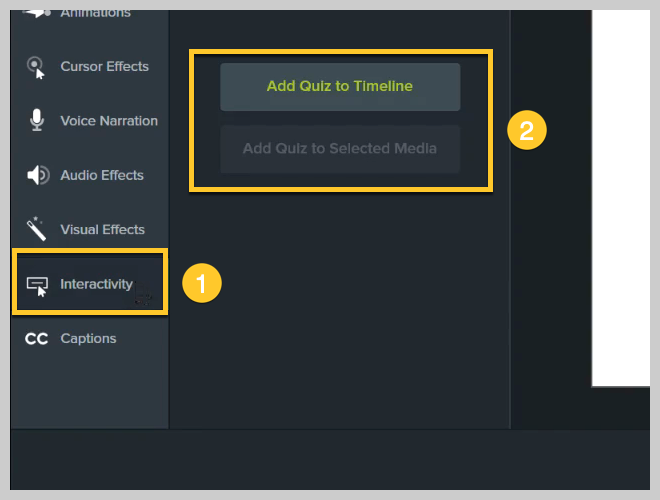
Wenn Sie Ihrem Video ein Quiz hinzufügen, wird der Quizmodus aktiviert, der es Ihnen erleichtert, weitere Quiz hinzuzufügen, indem Sie auf die Quizspur über den Medien oder der Zeitachse klicken.
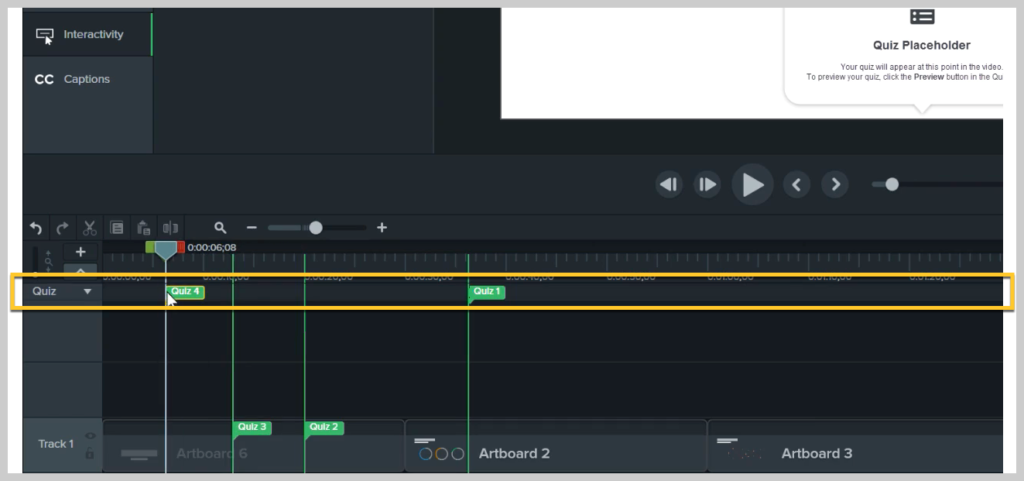
Um ein Quiz zu ändern, klicken Sie auf das Quiz, das Sie bearbeiten möchten, und sehen Sie sich das Eigenschaftenfeld oben rechts auf Ihrem Bildschirm an. Sie können den Fragetyp auswählen (Mehrfachauswahl, Lückentext ausfüllen, kurze Antwort, richtig/falsch), den Fragetext und die Antworten ändern und vieles mehr.
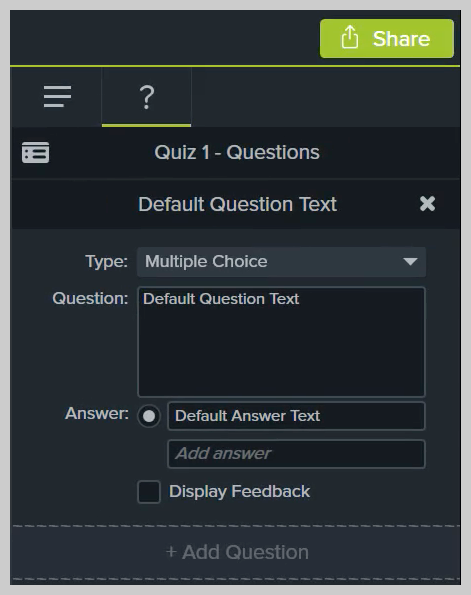
Sie können auch entscheiden, ob Sie die richtigen Antworten direkt nach dem Absenden des Quiz anzeigen möchten oder nicht. Wenn ein Schüler falsch antwortet, können Sie ihn sogar zu einer bestimmten Stelle im Video schicken, damit er verpasstes Material überprüfen kann.
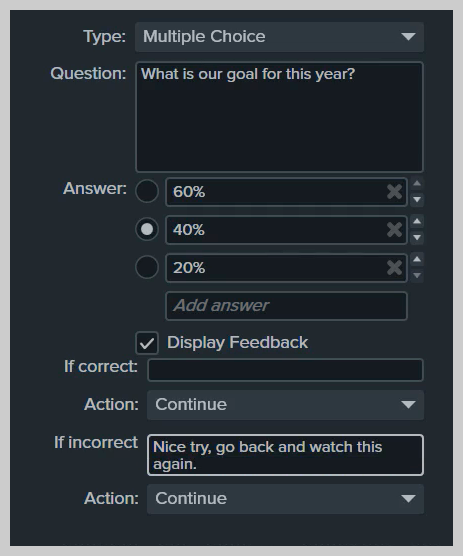
Wenn Sie fertig sind, können Sie eine Vorschau des Quiz anzeigen, indem Sie auf die unten gezeigte Vorschauschaltfläche klicken.
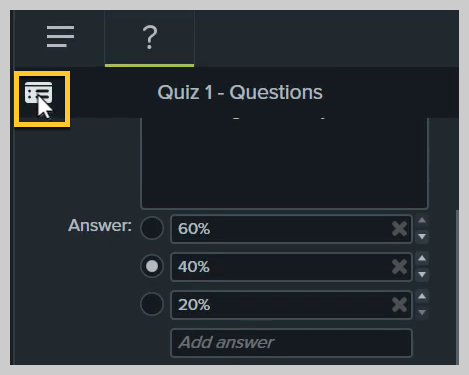
Wenn alles richtig aussieht, können Sie Ihr Video mit interaktiven Quizzes auf der Plattform Ihrer Wahl teilen.
Sehen Sie sich das Video unten an, um eine detaillierte Videoanleitung zum Hinzufügen interaktiver Quizfragen zu einem Video mit Camtasia zu erhalten.
3. Verwenden Sie Bildunterschriften
Eines der wichtigsten Elemente eines barrierefreien Kursvideos sind klare Untertitel. Gehörlose oder schwerhörige Schüler sind nicht die einzigen, die von Untertiteln profitieren – andere arbeiten möglicherweise in einer lauten Umgebung oder können beim Fernsehen keinen Ton anschalten. Denken Sie daran, dass nicht alle Schüler Zugang zu hochwertigen Geräten oder einem ruhigen, privaten Arbeitsplatz haben.
Untertitel sind Text am Ende eines Videos, der die gesprochenen Worte im Video transkribiert. Sie sollten auch alle anderen Geräusche im Video beschreiben, die von Schülern nicht gehört würden, die aus dem einen oder anderen Grund nicht auf das Audio zugreifen können, z. B. Soundeffekte.
Es gibt zwei Arten von Untertiteln – offen und geschlossen. Offene Untertitel werden automatisch angezeigt, während geschlossene Untertitel den Schülern die Wahl lassen, sie ein- oder auszuschalten. Untertitel werden im Allgemeinen bevorzugt, damit die Schüler die Option auswählen können, die ihnen beim Lernen am besten hilft.
Darüber hinaus sind Bildunterschriften unerlässlich, um gesetzliche Zugänglichkeitsstandards wie Abschnitt 508 und WCAG 2.0 einzuhalten. Ohne Untertitel können gehörlose oder schwerhörige Zuschauer nicht auf Ihre Kursvideoinhalte zugreifen.
Tipp: Mit TechSmith Camtasia erstellte Untertitel können auch als .SRT-Untertiteldatei exportiert werden, um sie einfach auf andere Videoplattformen hochzuladen.
Wir können Sie in diesem Blog durch den Prozess des Hinzufügens von Untertiteln zu einem Video führen.
Oder, wenn Sie eine visuelle Komplettlösung bevorzugen, sehen Sie sich das Video-Tutorial unten an.
4. Verwenden Sie ein Inhaltsverzeichnis
Ein Inhaltsverzeichnis gibt Studenten eine schnelle Möglichkeit, bestimmte Informationen oder Themen in Ihren Kursvideos zu finden. Sie sind besonders nützlich für längere Videos mit mehr Inhalt.

Während kürzere Videos Schüler oft besser ansprechen, müssen Sie aus verschiedenen Gründen möglicherweise dennoch längere Videos erstellen. Wenn Sie den Schülern in diesen Situationen ein Inhaltsverzeichnis zur Verfügung stellen, können sie zu den Inhalten springen und mit ihnen interagieren, nach denen sie speziell suchen.
Das Erstellen eines Inhaltsverzeichnisses für Kursvideos kann besonders hilfreich sein, wenn die Schüler versuchen, Tests und Tests zu wiederholen und bestimmte Themen durchzugehen.
So fügen Sie Ihren Videos in Camtasia ein Inhaltsverzeichnis hinzu:
Inhaltsverzeichnisse werden anhand von Markierungen erstellt, die an den gewünschten Zeitpunkten in Ihrem Videoprojekt in Camtasia platziert werden müssen. Wenn Sie eine PowerPoint- oder Keynote-Präsentation aufzeichnen, generiert Camtasia automatisch Markierungen am Anfang jeder Folie.
Um neue Marker zu bearbeiten oder hinzuzufügen, schalten Sie die Marker-Spur über der Timeline ein, indem Sie Strg+M / ^+M auswählen oder in den Timeline-Tools auf die Marker-Option klicken. Um dann eine Markierung hinzuzufügen, klicken Sie einfach auf die blaue Plus-Schaltfläche entlang der Zeitleiste, wo Sie das nächste Kapitel hinzufügen möchten, das angezeigt werden soll. Genau wie bei Quiz können Markierungen zu Ihrer Timeline oder zu bestimmten Clips hinzugefügt werden.
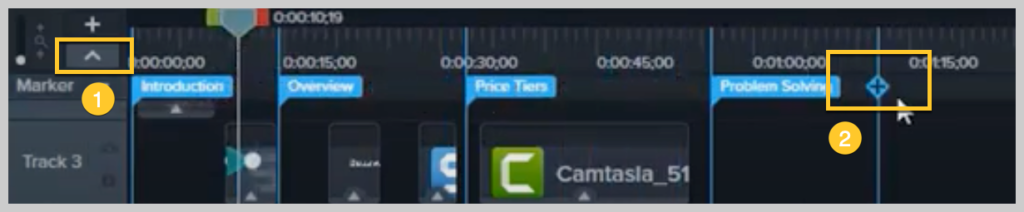
Anschließend können Sie den Namen jeder Markierung ganz einfach im Eigenschaftenbereich anpassen. Der Markierungsname dient als Name des Eintrags in Ihrem Inhaltsverzeichnis.
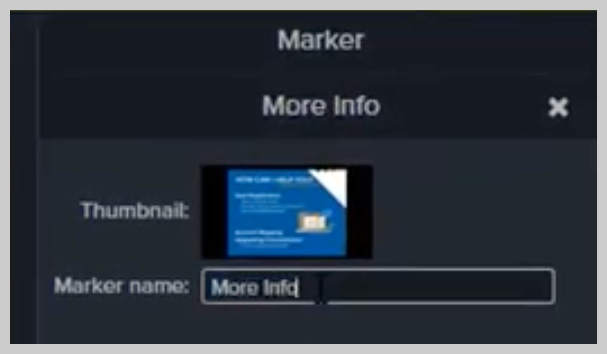
Wie immer müssen Sie Ihr Video als SCORM-Paket exportieren oder auf einem Server hosten, der den TechSmith Smartplayer unterstützt, um sicherzustellen, dass das Inhaltsverzeichnis wie gewünscht angezeigt wird und funktioniert. Sie können das Erscheinungsbild und Verhalten mithilfe der benutzerdefinierten Produktionseinstellungen weiter anpassen.
Wir haben hier eine großartige Video-Komplettlösung dieses Prozesses mit einigen zusätzlichen Tipps:
5. Verwenden Sie interaktive Hotspots
Ein Hotspot verwandelt eine Grafik, einen Bereich oder eine Anmerkung in Ihrem Video in einen interaktiven, anklickbaren Bereich oder eine Schaltfläche, die direkt in das Video eingebettet ist. Es bietet zusätzliche Informationen oder Ressourcen zu behandelten Themen. Stellen Sie es sich wie einen Hyperlink in einem Dokument oder einer Website vor.
Ein Hotspot kann auf andere Websites, herunterladbare Dokumente oder sogar eine andere Videoserie verlinken. Sie können auch einen Hotspot verwenden, um den Benutzer zu verschiedenen Abschnitten desselben Videos zu springen, sodass Sie innerhalb des Videos nichtlineare Lernpfade erstellen können.
Um einem Video in Camtasia einen Hotspot hinzuzufügen, wählen Sie Visuelle Effekte und dann Interaktiver Hotspot.
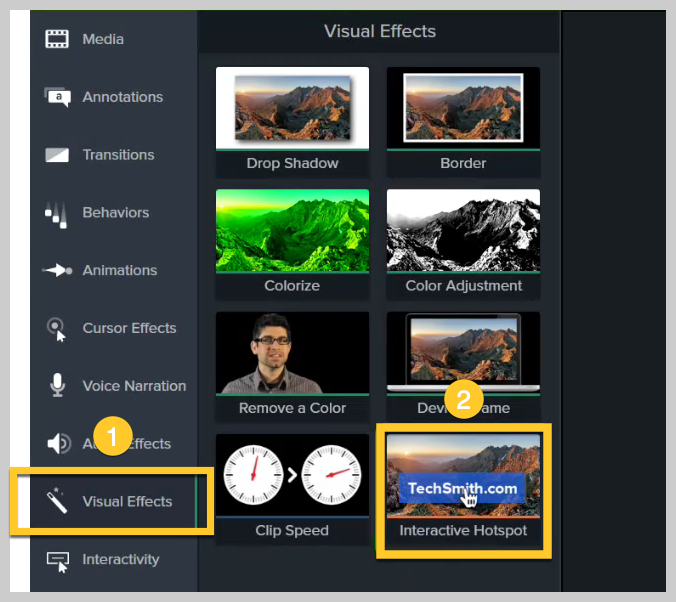
Ziehen Sie dann den Hotspot über das Objekt auf Ihrer Zeitachse, mit dem die Schüler interagieren sollen, z. B. eine einfache Anmerkung oder eine importierte Grafik. Nachdem Sie den Hotspot-Effekt hinzugefügt haben, wird das Bedienfeld „Eigenschaften“ geöffnet, in dem Sie die Aktion anpassen können.
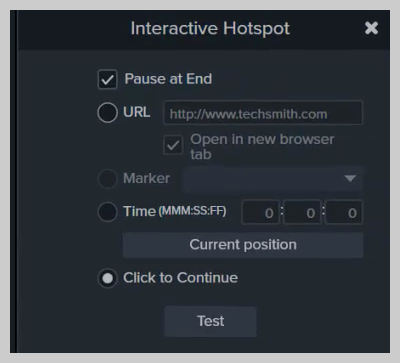
Die Standardeinstellungen sehen vor, dass das Video am Ende eines Hotspots pausiert und die Schüler auf „Fortfahren“ klicken müssen, um fortzufahren. Sie können sie anpassen, um einen Link zu öffnen oder Schüler zu einer bestimmten Markierung oder Zeit in einem Video zu leiten.
Sehen Sie sich hier eine ausführlichere Anleitung zum Hinzufügen von Hotspots zu einem Kursvideo an:
Bessere Kursvideos tragen zu besseren Ergebnissen bei
Jeder kann interaktive und zugängliche Visualisierungen für die Online-Bildung erstellen.
Am wichtigsten ist, dass Sie die Bedürfnisse der Schüler berücksichtigen und sicherstellen, dass Ihre Inhalte ihnen wirklich helfen, tiefer in den von Ihnen unterrichteten Stoff einzutauchen.
Jetzt, da Sie wissen, worauf Sie sich konzentrieren müssen, müssen Sie sich nicht einschüchtern lassen, indem Sie Videos für Ihre Online-Kurse erstellen.
Geh raus und erziehe dich!
Lesen Sie mehr darüber, wie Sie auf Online-Lehre umstellen können.
Erstellen Sie mit Camtasia interaktive und barrierefreie Kursvideos
Sind Sie bereit, großartige Kursvideos zu erstellen, die interaktiv und für alle Schüler zugänglich sind?
Laden Sie Ihre kostenlose Testversion herunter
Häufig gestellte Fragen
Erwägen Sie zusätzlich zu den oben aufgeführten Tipps das Hinzufügen von Bewegungsgrafiken oder Farbakzenten. Diese werden die Aufmerksamkeit Ihrer Schüler auf sich ziehen und sie auf Ihre Inhalte konzentrieren.
Wenn Ihr Video mit Camtasia erstellt wurde, funktionieren interaktive Elemente wie Quiz und Hotspots nicht, wenn Sie es auf YouTube hochladen. Sehen Sie sich stattdessen die Vorschläge in Tipp 1 an, um zu erfahren, wie Sie sicherstellen können, dass diese Elemente für die Schüler richtig funktionieren.
Ja absolut. Es ist nicht nur richtig, dass Schüler aller Leistungsstufen Ihre Kursinhalte konsumieren können, sondern auch gesetzlich vorgeschrieben. Keine Sorge, mit Camtasia ist das Untertiteln von Videos ganz einfach. Weitere Informationen finden Sie in Tipp 2.
